如何在Excel中对数据列进行隔列隐藏
来源:网络收集 点击: 时间:2024-04-21【导读】:
我们在处理一些有一定格式的数据时,掌握一定的方法就可以快速操作,比如对Excel数据列的隔列隐藏。那么,如何在Excel中对数据列进行隔列隐藏呢?本文带大家了解一下,一起来看看吧~工具/原料moreExcel版本:Microsoft Office 专业增强版 2016 电脑系统:windows 10方法/步骤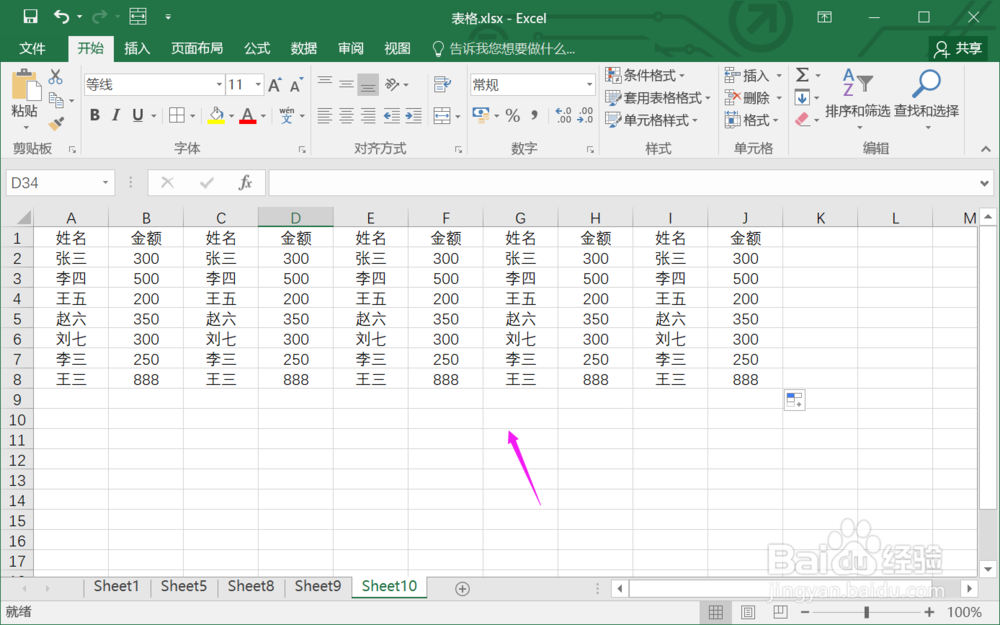
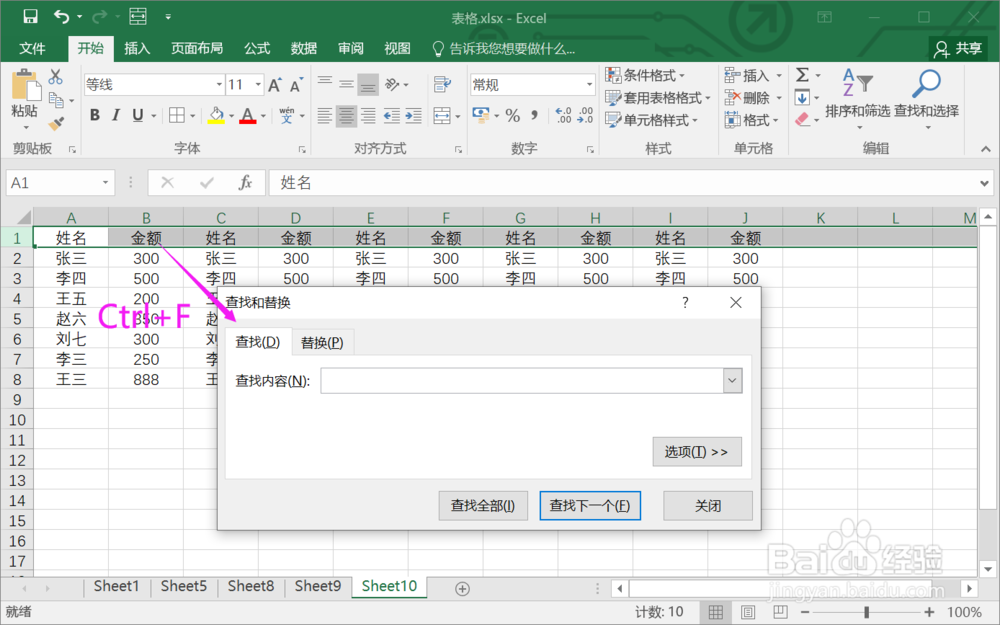
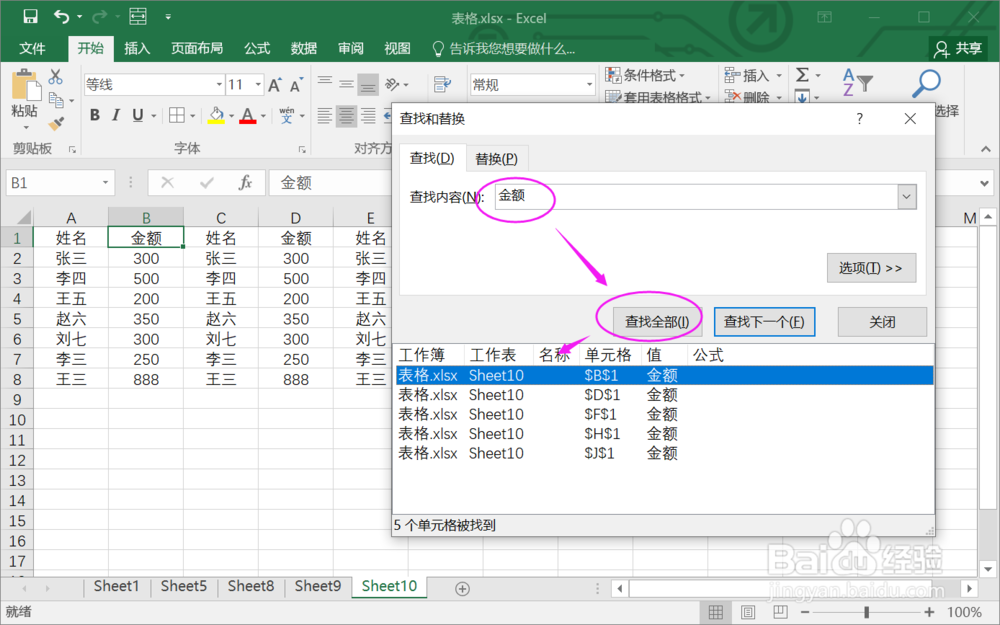
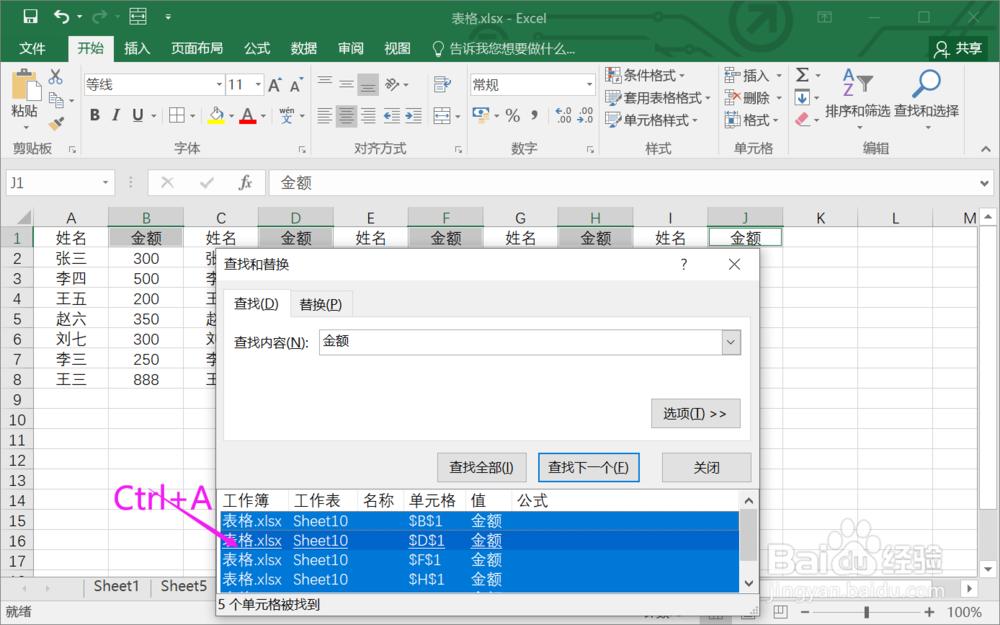
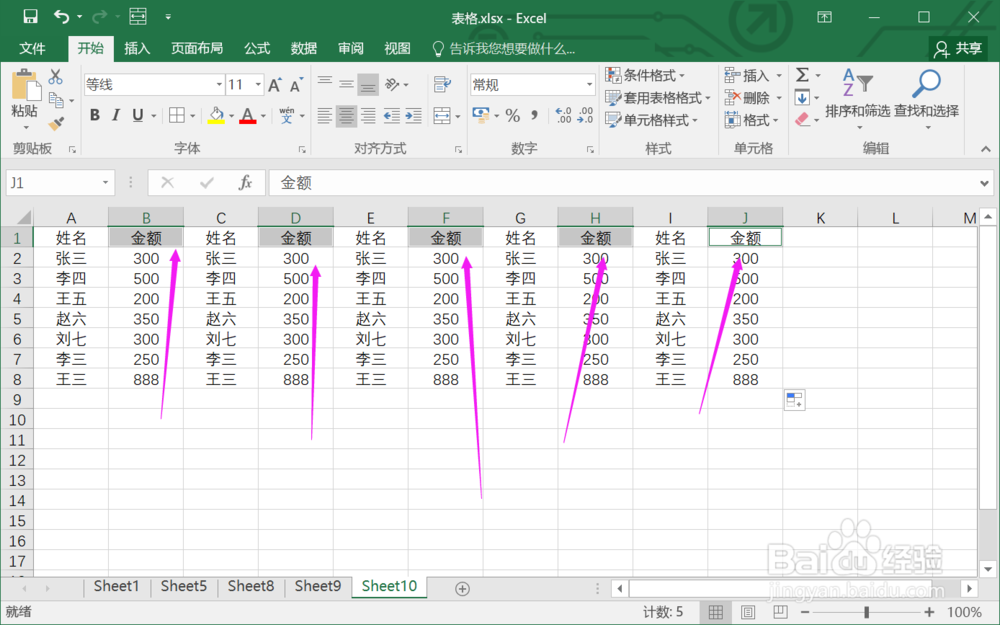
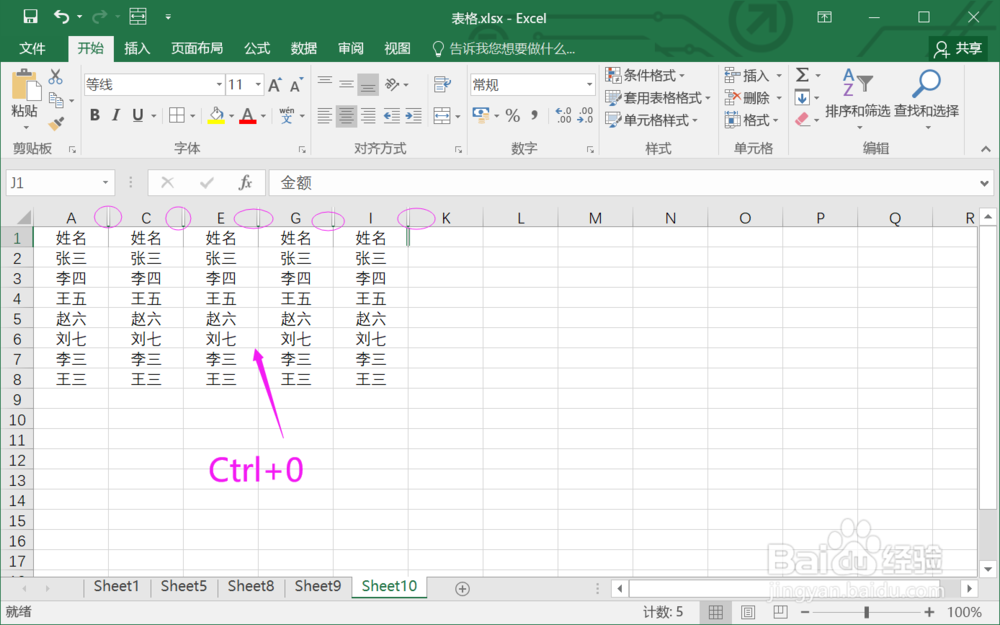 总结:
总结:
1.打开Excel工作表。假设我们有一份如图所示的数据。
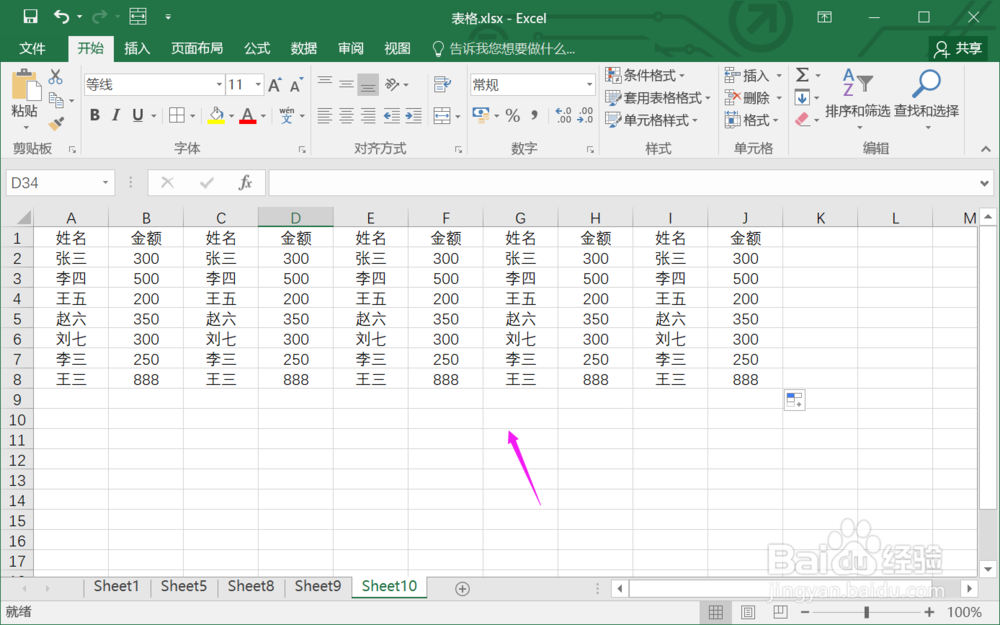
2.选中第一行,使用快捷键Ctrl+F进入查找。
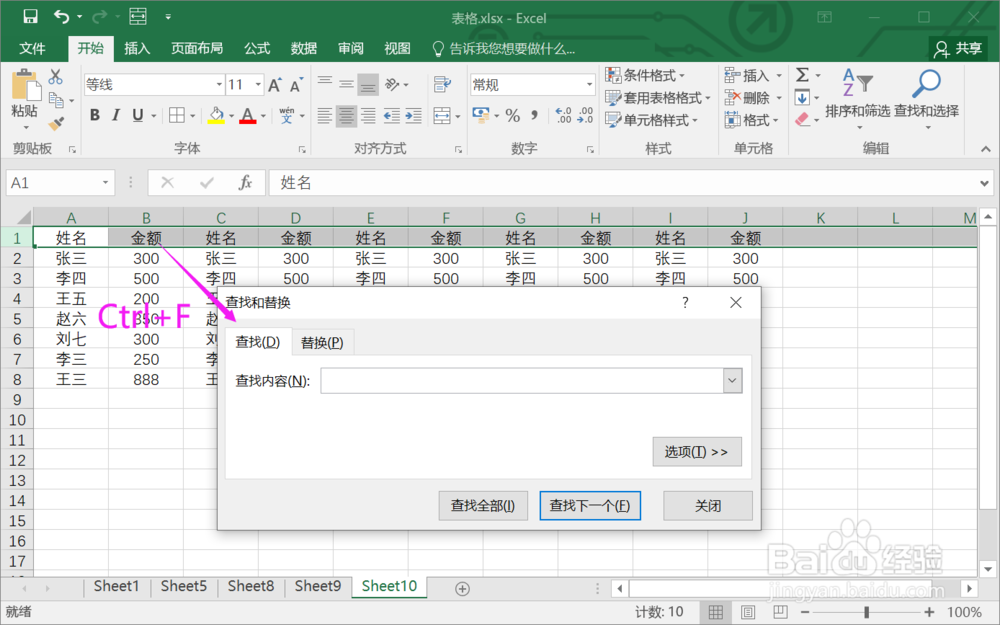
3.查找内容输入“金额”,选择查找全部。
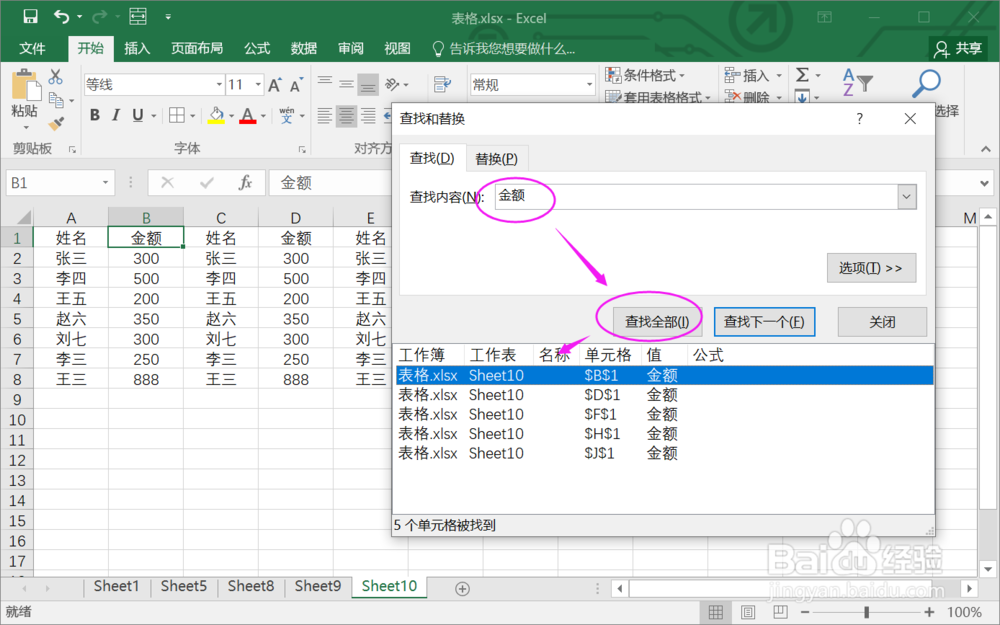
4.使用快捷键Ctrl+A全选。
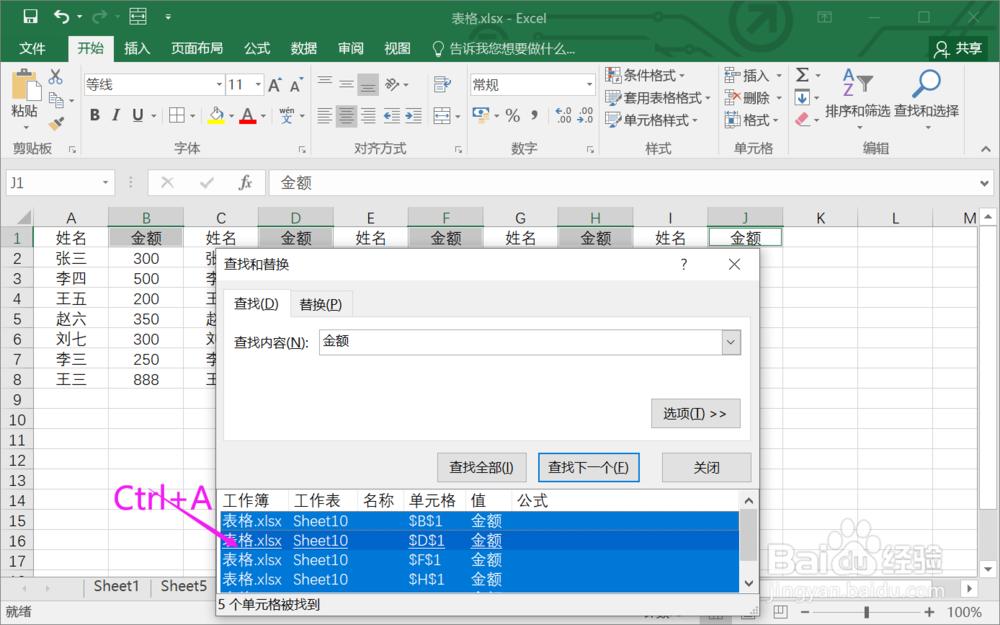
5.关闭查找,所有金额列已被选中。
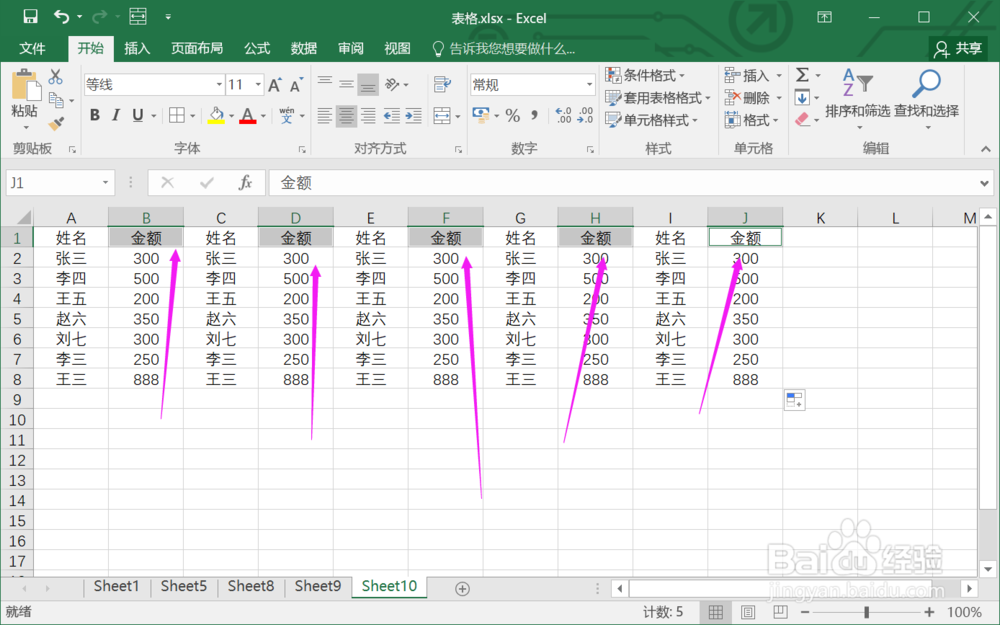
6.使用快捷键Ctrl+0,隐藏选择列,完成隔列隐藏。
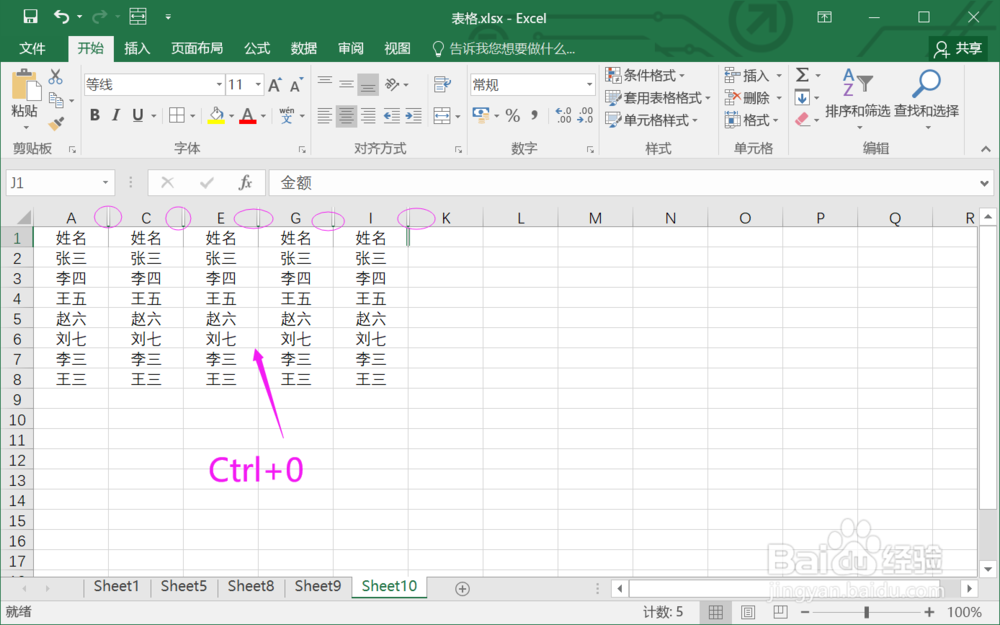 总结:
总结:1.打开Excel工作表。2.选中第一行,使用快捷键Ctrl+F进入查找。3.查找内容输入“金额”,选择查找全部。4.使用快捷键Ctrl+A全选。5.关闭查找,所有金额列已被选中。6.使用快捷键Ctrl+0,隐藏选择列,完成隔列隐藏。
注意事项Tips:使用该方法隔列隐藏,需要数据列首行有一定的规则。
EXCEL隔列隐藏版权声明:
1、本文系转载,版权归原作者所有,旨在传递信息,不代表看本站的观点和立场。
2、本站仅提供信息发布平台,不承担相关法律责任。
3、若侵犯您的版权或隐私,请联系本站管理员删除。
4、文章链接:http://www.1haoku.cn/art_558885.html
上一篇:CAD2019如何用直线和圆绘制特别图形
下一篇:怎么看通用汽车制动灯电路图?
 订阅
订阅